複数のプロジェクトを、ひとつのウィンドウで管理する【Scrivener3使い方講座】
久々のScrivener3関連の記事です。
今回はScrivener3で、複数のプロジェクト(つまり作品)を開いているときに、それらをひとつのウィンドウにまとめて表示させる方法を見ていきます。
と言っても、簡単なんですけどね。
その他のScrivener3関連の記事は、以下のリンクからどうぞ。
複数のプロジェクトを、ひとつのウィンドウに集約して表示させる方法
まずプロジェクトとは何か、という話をしておきます。
プロジェクトとは「色々なファイルなどをまとめたもの」であり、それ自体もひとつのファイル(.scriv)となっています。
まぁ「ひとつの小説=ひとつのプロジェクト」だと思って貰えればOKです。
そのようなプロジェクトも、ひとつだけを開いて作業しているときはいいのですが、複数のプロジェクトを開いて作業している場合(例えばAという小説を書きながら、途中でBという小説も書くといった場合)、ウィンドウが別々に表示されてしまうので、やや乱雑になってしまいます。

上の画像はScrivener3で3つの画像を表示させているところです。書きかけの小説のため、一部画像処理をしています(秘密、というほど大層なものではなく、ただ単に恥ずかしいからです!)
このように表示させていても、ウィンドウ間を行ったり来たりはできるのですが、やはりひとつのウィンドウにまとまってくれた方がいいですよね。
そこでメニューの「ウィンドウ」から「すべてのウィンドウを結合」をクリックします。

すると、3つのプロジェクトがタブとして表示されるようになり、ひとつのウィンドウに結合することができます。
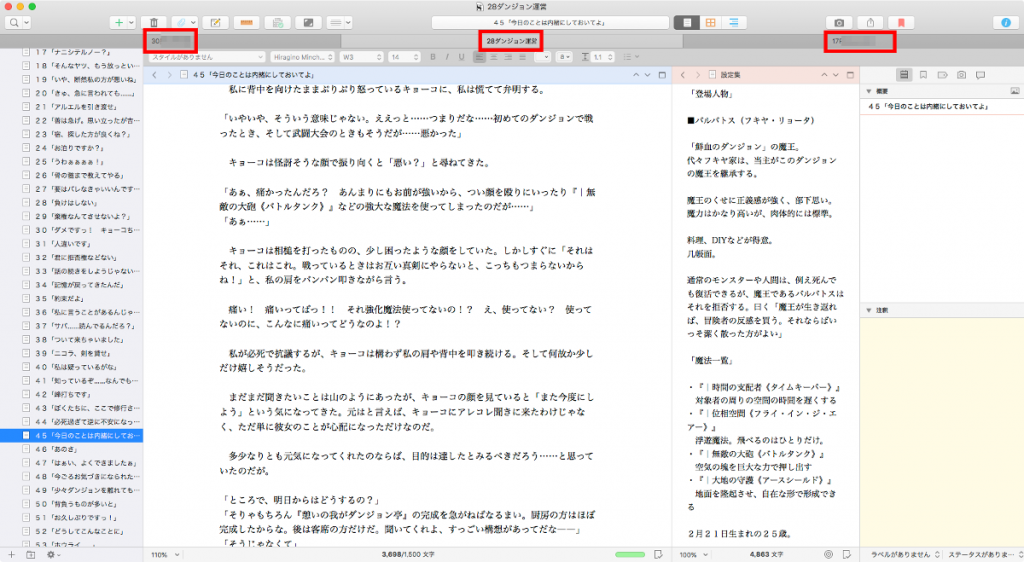
ちなみに、それぞれのタブはそれぞれ別に動いていますので、例えば「インスペクタなどの表示」や「分割ウィンドウ」などはタブごとで行わないと反映されません。
インスペクタや画面の分割などについては、以下のページにて解説しています。
結合したウィンドウを別ウィンドウに戻す、タブの移動、タブを閉じる場合など
一旦結合したウィンドウを戻す場合は、タブ部分をドラッグ&ドロップでウィンドウ外に移動させるだけでOKです。
再び一つにしたい場合は、もう一度上の操作を行うだけで再結合できます。
タブの場所を変えたい場合は、タブをクリックしてそのまま横にドラッグ&ドロップで移動させると順序の入れ替えができます。
タブを閉じたい場合は、タブ右側にあるバツボタンをクリックすると閉じられます。
この辺はタブブラウザ(chromeやSafari)などと同じ挙動ですね。
ひとつだけ注意点
注意点というほどではないのですが、複数のウィンドウを結合する場合には、アクティブになっているウィンドウの大きさにまとまります。
つまり、今開いているウィンドウがある状態で、新しく既存のウィンドウを開いたとします。
そのままウィンドウの結合を行うと、新しいウィンドウの大きさにまとまってしまいます。
既存のウィンドウの大きさにまとめたいばあいは、そのウィンドウをクリックしてアクティブにした状態で「ウィンドウの結合」を行うと、その大きさにすることができます。
今回はこれだけです。
とても簡単ですね。
「一体どれだけのウィンドウを開けるのか?」というのは怖くてやっていません(笑)。
3つくらいならさほど支障はないようですが……。メモリなどにもよるのかもしれませんが、あまりたくさんは開きすぎない方が良いのかも?
最近はクラッシュすることもなく安定して動いていますが、極稀にありますからね。
□ ◇ □ ◇ □ ◇ □ ◇ □ ◇ □ ◇ □ ◇ □ ◇ □ ◇ □ ◇ □
今日も最後までお読み頂きありがとうございました!
小説執筆関連の記事は →「小説講座」
小説の投稿関連の記事は →「小説投稿記」
ブログ関連の記事は →「小説家のためのブログ運営」
読んだ本のレビューは →「読んでレビュー」
デジタルガジェット関連は →「デジタルもの」
に、ありますのでぜひ合わせてお読み下さいね!







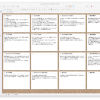


ディスカッション
コメント一覧
まだ、コメントがありません